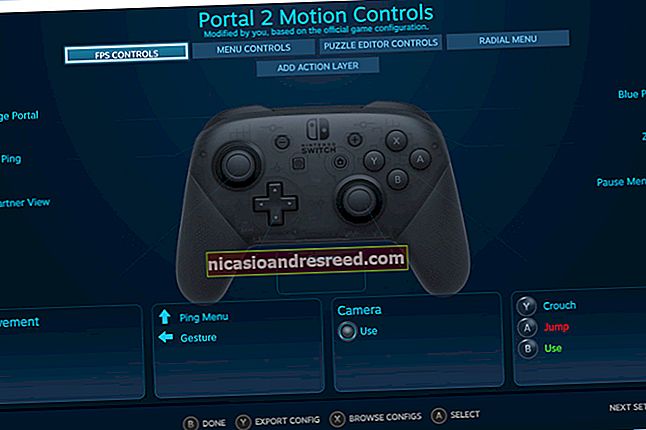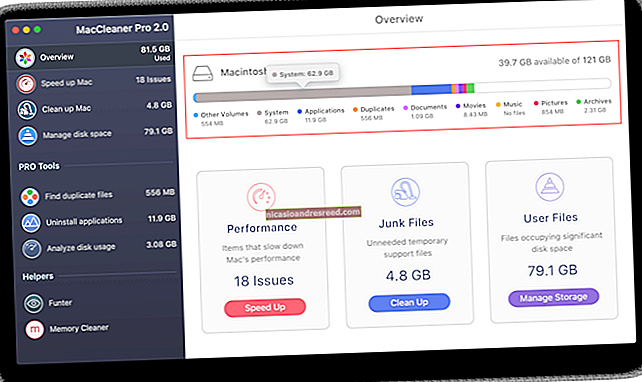Ligtas bang Tanggalin ang Lahat sa Paglilinis ng Disk ng Windows?

Ang tool na Paglinis ng Disk na kasama ng Windows ay maaaring mabilis na burahin ang iba't ibang mga file ng system at palayain ang puwang ng disk. Ngunit ang ilang mga bagay – tulad ng "Windows ESD Installation Files" sa Windows 10 – marahil ay hindi dapat alisin.
Para sa pinaka-bahagi, ang mga item sa Disk Cleanup ay ligtas na tanggalin. Ngunit, kung ang iyong computer ay hindi tumatakbo nang maayos, ang pagtanggal ng ilan sa mga bagay na ito ay maaaring hadlangan ka mula sa pag-uninstall ng mga pag-update, pag-rollback ng iyong operating system, o pag-troubleshoot lamang ng isang problema, kaya't madaling gamitin ang mga ito kung mayroon kang puwang.
Paglilinis ng Disk 101
KAUGNAYAN:7 Mga Paraan Upang Mapalaya ang Hard Hard Disk Space Sa Windows
Maaari mong ilunsad ang Disk Cleanup mula sa Start menu – maghanap lamang para sa "Disk Cleanup". Agad nitong mai-scan ang mga file na maaari nitong tanggalin at ipakita sa iyo ang isang listahan. Gayunpaman, ipinapakita lamang nito ang mga file na maaari mong tanggalin sa mga pahintulot ng iyong kasalukuyang account ng gumagamit.
Ipagpalagay na mayroon kang access sa administrator sa computer, gugustuhin mong i-click ang "Linisin ang Mga File ng System" upang matingnan ang isang kumpletong listahan ng mga file na maaari mong tanggalin.

Upang alisin ang isang pangkat ng mga file, suriin ito. Upang mapanatili ang isang pangkat ng mga file, tiyaking wala itong check. Makikita mo ang maximum na dami ng data na maaari mong i-delete sa tuktok ng window, at kung gaano karaming puwang ang talagang i-save mo sa ibaba. I-click ang "OK" matapos mong pumili ng data at tatanggalin ng Disk Cleanup ang mga uri ng data na nais mong alisin.
Mahalaga ang Mga File ng Pag-install ng Windows ESD
KAUGNAYAN:Lahat ng Kailangan Mong Malaman Tungkol sa "I-reset ang PC na Ito" sa Windows 8 at 10
Sa Windows 10, mayroon na ngayong pagpipilian na "Mga file ng pag-install ng Windows ESD". Ang pagtanggal nito ay maaaring magbakante ng ilang mga gigabyte ng hard disk space. Marahil ito ang pinakamahalagang pagpipilian sa listahan, dahil ang pagtanggal nito ay maaaring maging sanhi ng mga problema sa iyo.

Ang mga ESD file na ito ay ginagamit para sa "pag-reset ng iyong PC" sa mga default na setting ng pabrika. Kung tatanggalin mo ang mga file na ito, magkakaroon ka ng mas maraming puwang sa disk – ngunit wala kang mga file na kinakailangan upang i-reset ang iyong PC. Maaaring kailanganin mong i-download ang media ng pag-install ng Windows 10 kung nais mo itong i-reset.
Inirerekumenda namin na huwag tanggalin ito, maliban kung kailangan mo ng husto ang ilang mga gigabyte sa hard disk space. Ang pagtanggal nito ay magpapahirap sa iyong buhay kung nais mong gamitin ang tampok na "i-reset ang iyong PC" sa hinaharap.
Maaaring Tanggalin ang Lahat ng Iba Pang Paglilinis ng Disk
KAUGNAYAN:Paano Bawasan ang Laki ng Iyong WinSXS Folder sa Windows 7 o 8
Kaya ano ang ginagawa ng lahat ng iba pang mga pagpipilian? Dumaan kami sa Disk Cleanup at gumawa ng isang listahan. Tandaan na ginamit namin ang Paglilinis ng Disk sa isang PC na nagpapatakbo ng Windows 10 na naka-install ang Pag-update ng Annibersaryo. Ang mga mas lumang bersyon ng Windows ay maaaring may kaunting kaunting mga pagpipilian. Ang ilang mga pagpipilian ay maaari lamang lumitaw kung mayroon kang ilang mga uri ng mga file ng system sa iyong hard drive.
- Paglilinis ng Windows Update: Kapag nag-install ka ng mga update mula sa Windows Update, pinapanatili ng Windows ang mga mas lumang bersyon ng mga file ng system. Pinapayagan kang mag-uninstall ng mga update sa paglaon. Gayunpaman, kung hindi mo planuhin ang kailanman na pag-uninstall ng anumang mga pag-update sa Windows, sayang ang espasyo. Ito ay ligtas na tanggalin hangga't gumagana ang iyong computer nang maayos at hindi mo plano na mag-uninstall ng anumang mga update.
- Windows Defender: Tinatanggal ng pagpipiliang ito ang "hindi mga kritikal na file na ginamit ng Windows Defender", ayon sa tool na Paglilinis ng Disk. Hindi ipinaliwanag ng Microsoft kung ano ang mga file na ito kahit saan, ngunit malamang na sila ay pansamantalang mga file lamang. Maaari mong piliin ang pagpipiliang ito upang mapalaya ang ilang puwang at ang built-in na antivirus ng Windows 10 ay magpapatuloy na normal na tumatakbo.
- Nag-upgrade ang mga file ng log ng Windows: Kapag na-upgrade mo ang Windows – halimbawa, mag-upgrade mula sa Windows 7 hanggang 10, o mag-upgrade mula sa pag-update ng Windows 10 noong Nobyembre sa pag-update ng Anniversary ng Windows 10 – Lumilikha ang Windows ng mga log file. Ang mga log file na ito ay maaaring "Tulungan kilalanin at i-troubleshoot ang mga problemang nagaganap". Kung wala kang anumang mga problema na nauugnay sa pag-upgrade, huwag mag-atubiling tanggalin ang mga ito.
- Na-download na Mga File ng Program: Naglalaman ang folder na ito ng mga kontrol ng ActiveX at mga applet ng Java na na-download mula sa Internet kapag tiningnan mo ang ilang mga web page sa Internet Explorer. Huwag mag-atubiling tanggalin ang mga ito. Awtomatiko silang mai-download muli kapag bumisita ka sa isang website na nangangailangan sa kanila, kung kailangan mo sila.
- Pansamantalang Mga File sa Internet: Naglalaman ito ng iyong "cache ng browser" para sa Internet Explorer at Microsoft Edge. Ang cache ay may kasamang mga piraso at piraso ng mga website na nakaimbak sa iyong hard drive upang mas mabilis mong mai-load ang mga ito sa hinaharap. Maaari mong i-clear ito upang mapalaya ang puwang, ngunit ang cache ng iyong browser ay sa huli ay mapupuno muli. Tandaan din na nakakaapekto lang ito sa mga browser ng Microsoft. Ang iba pang mga browser tulad ng Google Chrome at Mozilla Firefox ay may sariling browser cache na kakailanganin mong i-clear mula sa loob ng Chrome o Firefox mismo. Tandaan lamang: ang regular na pagbura ng cache ng iyong browser ay nagpapabagal sa iyong pagba-browse sa web.
- Mga error sa system dump dump file: Kapag nag-crash ang Windows – kilala bilang isang "asul na screen ng kamatayan" - Lumilikha ang system ng isang memory dump file. Makakatulong ang file na ito na tukuyin kung ano mismo ang maling nangyari. Gayunpaman, ang mga file na ito ay maaaring gumamit ng isang malaking halaga ng puwang. Kung hindi mo plano na subukang i-troubleshoot ang anumang mga asul na screen ng kamatayan (o naayos mo na ang mga ito), maaari mong alisin ang mga file na ito.
- Na-archive ng system ang Windows Error Reporting: Kapag nag-crash ang isang programa, lumilikha ang Windows ng isang ulat ng error at ipinapadala ito sa Microsoft. Ang mga ulat ng error na ito ay makakatulong sa iyo na makilala at ayusin ang mga problema. Ang mga nai-archive na ulat ng error ay naipadala sa Microsoft. Maaari mong piliing tanggalin ang mga ito, ngunit hindi mo makikita ang mga ulat tungkol sa mga pag-crash ng programa. Kung hindi mo sinusubukan na lutasin ang isang problema, marahil ay hindi sila mahalaga.
- Pinila ng system ang Windows Error Reporting: Ito ay kapareho ng "System archive Windows Error Reporting," maliban sa naglalaman ito ng mga nakapila na ulat ng error na hindi pa naipapadala sa Microsoft.
- Ang mga file ng pag-install ng Windows ESD: Ang isang ito ay mahalaga! Tulad ng inilarawan sa itaas, ang mga file na ito ay nakaimbak sa iyong PC at ginagamit upang "I-reset ang iyong PC" sa mga setting ng default na pabrika. Maaari mong alisin ang mga ito upang mapalaya ang espasyo, ngunit kakailanganin mong lumikha at magbigay ng media ng pag-install ng Windows kung nais mong i-reset ang iyong PC.
- Mga File sa Pag-optimize sa Paghahatid: Ang "Serbisyo sa Pag-optimize sa Pag-update sa Windows Update" ay bahagi ng Windows 10 na gumagamit ng bandwidth ng iyong computer upang mag-upload ng mga update sa app at Windows sa iba pang mga computer. Pinapayagan ka ng pagpipiliang ito na alisin ang data na hindi na kailangan, maliban sa pag-upload sa iba pang mga PC.
- Mga pakete ng driver ng aparato: Pinapanatili ng Windows ang mga lumang bersyon ng mga driver ng aparato, maging naka-install ang mga ito mula sa Windows Update o saanman. Tatanggalin ng opsyong ito ang mga lumang bersyon ng driver ng aparato at panatilihin lamang ang pinakabagong. Maaari mong alisin ang mga file na ito kung ang iyong PC at ang mga aparato ay tila gumagana nang maayos.
KAUGNAYAN:Paano Magbakante ng Higit sa 10GB ng Disk Space Matapos ang Pag-install ng Update sa Mayo 10 ng Windows 10
- Mga nakaraang pag-install ng Windows: Kapag nag-upgrade ka sa isang bagong bersyon ng Windows, pinapanatili ng Windows ang mga lumang file ng system ng Windows sa loob ng 10 araw. Maaari mong i-downgrade sa loob ng 10 araw na iyon. Pagkatapos ng 10 araw, tatanggalin ng Windows ang mga file upang palayain ang disk space – ngunit maaari mo agad itong i-delete. Sa Windows 10, ang pag-install ng isang malaking pag-update tulad ng Update sa Annibersaryo o Update sa Nobyembre ay itinuturing na katulad ng pag-upgrade sa isang ganap na bagong bersyon ng Windows. Kaya, kung na-install mo kamakailan ang Pag-update ng Annibersaryo, papayagan ka ng mga file dito na mag-downgrade sa Nobyembre Update.
- Tapunan: Suriin ang pagpipiliang ito at ang tool ng Paglilinis ng Disk ay mawawalan din ng Recycle Bin ng iyong computer kapag ito ay tumatakbo.
- Pansamantalang Mga File: Ang mga programa ay madalas na nag-iimbak ng data sa isang pansamantalang folder. Suriin ang opsyong ito at tatanggalin ng Paglilinis ng Disk ang pansamantalang mga file na hindi nabago nang higit sa isang linggo. Tinitiyak nito na dapat lamang nito tanggalin ang mga pansamantalang file na hindi ginagamit ng mga programa.
- Pansamantalang mga file ng pag-install ng Windows: Ang mga file na ito ay ginagamit ng proseso ng Pag-setup ng Windows kapag nag-i-install ng isang bagong bersyon ng Windows o isang pangunahing pag-update. Kung wala ka sa kalagitnaan ng isang pag-install ng Windows, maaari mong i-delete ang mga ito upang magbakante ng puwang.
- Mga Thumbnail: Lumilikha ang Windows ng mga larawan ng thumbnail para sa mga larawan, video, at mga file ng dokumento at iniimbak ang mga ito sa iyong hard drive upang mabilis silang maipakita kapag tiningnan mo ulit ang folder na iyon. Tatanggalin ng opsyong ito ang mga naka-cache na mga thumbnail. Kung mai-access mo muli ang isang folder na naglalaman ng mga ganitong uri ng mga file, muling likhain ng Windows ang cache ng thumbnail para sa folder na iyon.

Nakita rin namin ang iba`t ibang mga pagpipilian dito. Lumalabas lamang ang ilan sa mga nakaraang bersyon ng Windows, tulad ng Windows 7, at ang ilan ay lilitaw lamang kung ang iyong computer ay may ilang mga uri ng mga file sa hard drive nito:
- Pansamantalang Pag-setup ng Mga File: Minsan lumilikha ang mga programa ng mga file ng pag-setup kapag ini-install mo ang mga ito at hindi awtomatikong linisin ang mga ito. Tatanggalin ng opsyong ito ang mga file ng pag-setup na hindi na ginagamit para sa anupaman.
- Mga Offline na Webpage: Maaari mong i-save ang mga web page para sa pag-browse na "offline" sa Internet Explorer. Ang iyong "Mga Offline na Webpage" ay mga web page na partikular na nai-save para sa offline na paggamit, at ang pagsuri dito ay tatanggalin ang mga ito.
- Mga Debug Dump File: Ito ang mga pag-debug ng mga file na nilikha pagkatapos ng isang pag-crash upang matulungan na i-pin ang sanhi ng pag-crash. Kung hindi mo sinusubukan na i-troubleshoot ang isang problema, maaari mo itong tanggalin.
- Pag-uulat ng Error ng bawat User na Naka-archive: Pareho ito sa mga file na "Nai-archive ng system na Windows Error Reporting" na mga file, ngunit nakaimbak sa ilalim ng isang account ng gumagamit sa halip na ang buong system.
- Ang bawat User ay Nakapila sa Pag-uulat ng Error sa Windows: Ang mga ito ay kapareho ng "File na nakapila sa Windows Error Reporting" na mga file, ngunit nakaimbak sa ilalim ng isang account ng gumagamit sa halip na ang buong system.
- Mga Lumang Chkdsk Files: Tumatakbo ang tool ng chkdsk kapag may katiwalian ng file system sa iyong hard drive. Kung nakakita ka ng anumang "mga lumang chkdsk file", ito ang mga fragment ng mga nasirang file. Maaari mong ligtas na alisin ang mga ito maliban kung sinusubukan mong makuha ang mahalagang, hindi mapapalitan na data.
- Mga File ng Statistics ng Laro: Sa Windows 7, kasama dito ang iyong impormasyon sa iskor para sa mga kasamang laro tulad ng Solitaire at Minesweeper. Tanggalin ang mga ito at makalimutan ng laro ang iyong mga marka at iba pang mga istatistika.
- I-setup ang Mga File ng Log: Ang mga log file na ito ay nilikha habang ang software ay naka-install. Kung nangyari ang isang problema, makakatulong ang mga file ng log na makilala ang problema. Kung hindi mo sinusubukan na i-troubleshoot ang isang pag-install ng software, maaari mong alisin ang mga ito.
- System Error Minidump FIles: Ito ang mas maliit na mga memory dump file na nilikha kapag nag-crash ang Windows sa isang asul na screen. Kumuha sila ng mas kaunting espasyo kaysa sa mas malaking mga memory dump file, ngunit maaari pa ring magbigay ng kapaki-pakinabang na impormasyon na tumutukoy sa problema. Maaari mong i-delete ang mga ito kung hindi mo sinusubukan na i-troubleshoot ang mga problema sa system.
- Ang mga File ay Itinapon ng Pag-upgrade ng Windows: Ito ang mga file ng system na hindi inilipat sa iyong bagong PC habang nasa proseso ng Pag-upgrade sa Windows. Ipagpalagay na gumagana nang maayos ang iyong computer, maaari mong i-delete ang mga ito upang magbakante ng puwang.
Sa pangkalahatan, maaari mong ligtas na matanggal ang halos lahat ng bagay sa Disk Cleanup hangga't hindi mo plano na balikan ang isang driver ng aparato, pag-uninstall ng isang pag-update, o pag-troubleshoot ng isang problema sa system. Ngunit marahil ay dapat mong iwanan ang "mga file na Pag-install ng Windows ESD" na iyon maliban kung talagang nasasaktan ka sa puwang.